Három lépésben állítsa le a OneDrive-ot az automatikus fotóalbumok létrehozásáról
A OneDrive(OneDrive) egyik legbosszantóbb funkciója, hogy a tárhelyszolgáltatásba feltöltött képekből automatikusan fotóalbumokat hoz létre, és minden létrehozott albumról értesít. Ha sok képet készít, és tárolja azokat a OneDrive -ban, ez megőrjítheti, és érdemes lesz kikapcsolni. Itt van, hogyan:
MEGJEGYZÉS:(NOTE:) Ez az útmutató minden OneDrive - felhasználóra vonatkozik. Nem számít, hogy Windows 10 rendszerű(Windows 10) számítógépeken és eszközökön, Android okostelefonokon és táblagépeken, Xbox One konzolokon vagy más eszközökön használja. Az utasítások ugyanazok, és ez a funkció ki van kapcsolva minden olyan platformon, ahol van OneDrive .
1. lépés: Jelentkezzen be a OneDrive-ba
Először lépjen egy számítógépre vagy eszközre, és indítsa el kedvenc webböngészőjét. Ezután lépjen a OneDrive webhelyére(go to the OneDrive website) , és regisztráljon Microsoft - fiókjával. Ügyeljen(Make) arra, hogy ugyanazzal a Microsoft -fiókkal jelentkezzen be, amelyet azokon a számítógépeken és eszközökön használ, amelyeken a bosszantó albumértesítéseket kapja.
2. lépés: Nyissa meg a OneDrive beállításait
Hozzá kell férnie a OneDrive beállításaihoz. Ehhez kattintson vagy érintse meg a Beállítások(Settings) gombot a jobb felső sarokban. Úgy néz ki, mint egy fogaskerék. Ezután a megnyíló menüben válassza a Beállítások lehetőséget(Options) .

3. lépés: Kapcsolja ki az automatikus albumok létrehozását
Először a OneDrive megmutatja a tárolással kapcsolatos beállításait. A bal oldali oszlopban kattintson vagy koppintson a Fotók(Photos) ikonra .
Itt látható egy kapcsoló, amely ezt írja: "Albumok létrehozása automatikusan, amikor feltöltöm a fényképeket."("Create albums automatically when I upload photos.")
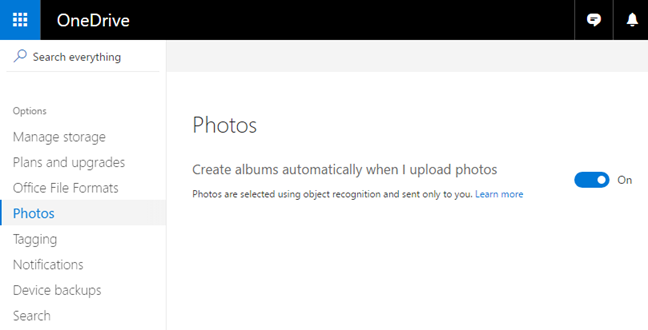
Állítsa ezt a kapcsolót Ki állásba(Off) , mint az alábbi képernyőképen.

Kijelentkezhet, és mostantól, amikor eszközei és számítógépei legközelebb csatlakoznak a OneDrive -hoz a OneDrive alkalmazás használatával, megkapják ezt a beállítást, és nem jelenítenek meg értesítéseket az Ön számára automatikusan generált fotóalbumokról.
Bónusz: Kapcsolja ki az albumértesítéseket a OneDrive mobilalkalmazásból
Egyes mobilplatformokhoz, például az Androidhoz(Android) , a Microsoft új OneDrive - alkalmazásokat adott ki, amelyek lehetővé teszik, hogy ezt a funkciót kiadja az értesítésekből. Amikor Android - okostelefonján egy OneDrive -értesítést kap arról, hogy albumot hozott létre az Ön számára, az értesítést a tetején lefelé pöccintve hosszabbítsa meg. Ekkor megjelenik egy gomb, amely a következőt írja: "Leiratkozás az automatikus albumokról."("Opt-out of auto albums.")

Koppintson rá, és kész.
Utálod a OneDrive automatikus fotóalbumait?
(Automatic)2016. július 22 -én a (July 22nd)Microsoft nagy feltűnést keltően kiadta az automatikus fotóalbumokat . A OneDrive csapatát(OneDrive team) idézve : "A OneDrive észleli, ha rövid időn belül néhány fényképet készít egy adott helyen. A legjobb minőségű fényképek kijelöljük, és egy albumba helyezzük. Még akkor is értesítést kap, ha készen áll a megtekintésre és megosztásra a OneDrive.com webhelyen, mobilalkalmazásainkban vagy a Windows 10 Photos alkalmazáson keresztül. Ezen túlmenően, hogy megünnepeljük az összes szórakoztató dolgot, amit Ön hétvégén, hétfőn reggel automatikusan létrejönnek az albumok a hétvégi fotóiból."("OneDrive detects whenever you take a few photos in a short period of time, in a particular location. The highest quality photos are then selected and put into an album. You are even notified when they're ready to view and share on OneDrive.com, in our mobile apps or via the Windows 10 Photos app. In addition, to celebrate all of the fun stuff you do over the weekend, on Monday morning albums from your weekend photos are automatically created.")
Vannak, akik értékelik ezt a funkciót, míg mások utálják. Mi van veled? tetszik vagy nem?
Related posts
Hogyan játssza le ugyanazt a dalt újra és újra a Spotify-on
Mi az Xbox Game Bar? 6 dolog, amit tehetsz vele
Steam játékok rögzítése a Starthoz a Windows 10 rendszerben -
A Google Chrome médiavezérlő funkcióinak használata
Fájlok megosztása a File Explorerből olyan alkalmazásokba, mint a Mail, Skype, Dropbox vagy OneDrive, két lépésben
A tevékenységelőzmények és az idővonal kikapcsolása Windows 10 rendszerben
6 módszer a kivágásra, másolásra és beillesztésre a Windows rendszerben
A Fotók megnyitása Windows 10 és Windows 11 rendszerben (10 módon)
QR-kódok létrehozása ingyenes QR-kód generátor segítségével -
Az értesítések tartalmának elrejtése Androidon -
Az Android osztott képernyős funkciója: Hogyan végezzen többfeladatot, mint egy profi!
6 módszer a Futtatás parancsablak megnyitására a Windows rendszerben
7 módja annak, hogy képernyőképet készítsen Androidon (beleértve a Samsung Galaxy-t is)
Hová kerülnek a képernyőképek? Keresse meg őket Windows, Mac, Android vagy iOS rendszeren -
A Start menü rögzítése a Windows 10 rendszerben: A teljes útmutató -
7 módszer az alkalmazások minimalizálására és maximalizálására a Windows 10 rendszerben
A régi Volume Mixer elérése a Windows 11 rendszerben -
Mi az a Task View a Windows 10 rendszerben és hogyan kell használni
Hogyan módosíthatja a gyors válaszüzeneteket Android okostelefonján
Hogyan lehet személyre szabni az automatikus lejátszási beállításokat a Windows rendszerben az összes médiához és eszközhöz
